有小伙伴在使用wps这款软件的时候,会需要将一些数据进行输入到表格中进行管理,其中有部分小伙伴想要将某一列的内容进行分列成多行多列来显示,那么我们该如何设置呢,设置这种操作,其过程是很简单的,会使用到下拉填充功能以及复制粘贴功能等操作,如果你常常输入一些数据内容,觉得这一列的数据太长了,需要进行分列成几行几列,那么就可以和小编一起来看看,下方是关于如何使用WPSexcel将一列数据太长分列成几行几列的具体操作方法,如果你需要的情况下可以看看方法教程,希望对大家有所帮助。
方法步骤
1.小编想要分列成3行3列,那么我们需要在表格中输入一列数据进行演示,然后在旁边的第一个单元格中,输入=符号,再点击【A4】,接着回车键。
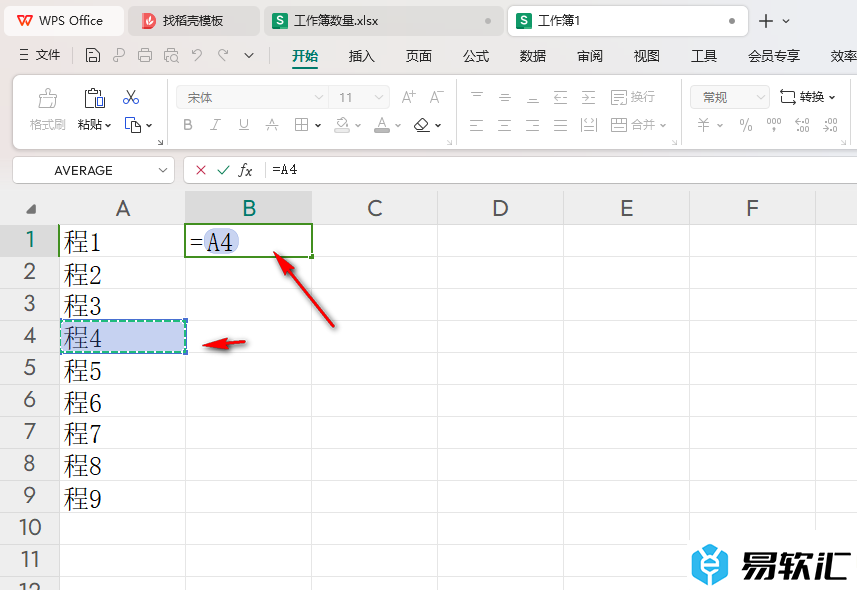
2.那么我们通过下拉填充的方法,即可将A4下面的一些内容进行填充进来。
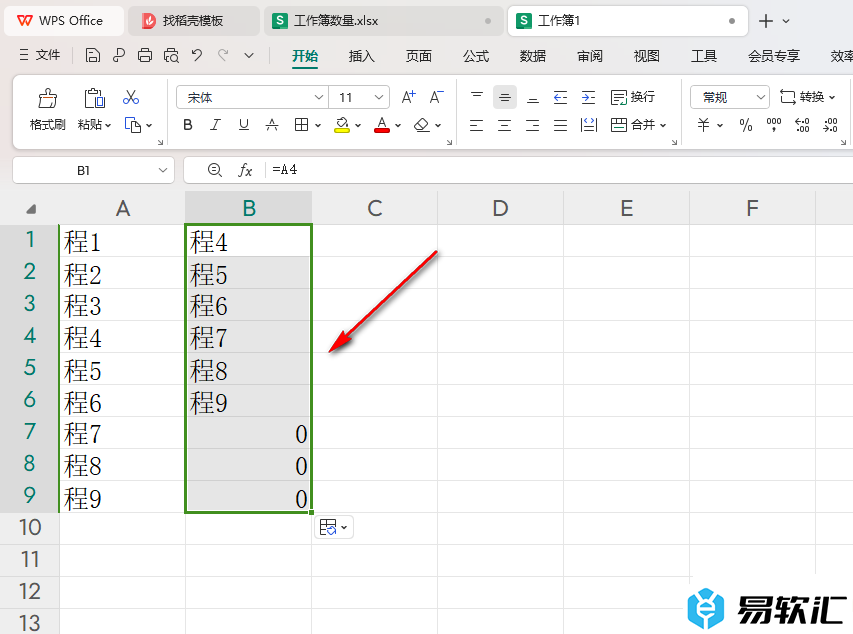
3.接着,我们再使用鼠标左键将第二列选中,然后将鼠标移动到最后一个单元格右下角的位置出现【 】的时候向右进行填充。
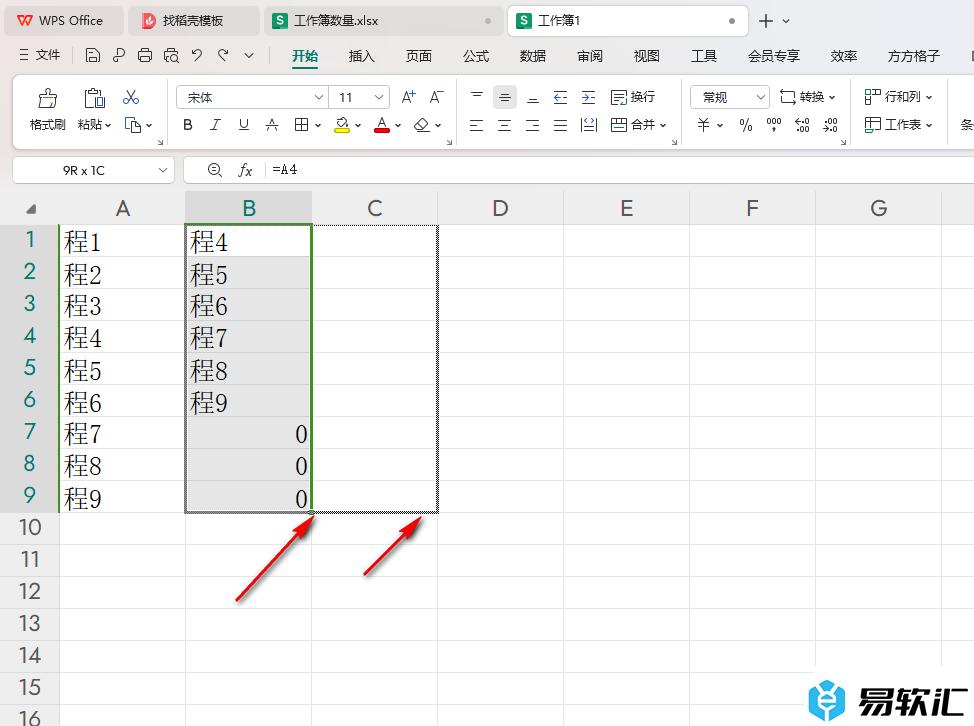
4.那么即可将B4单元格后面的内容向右进行填充。
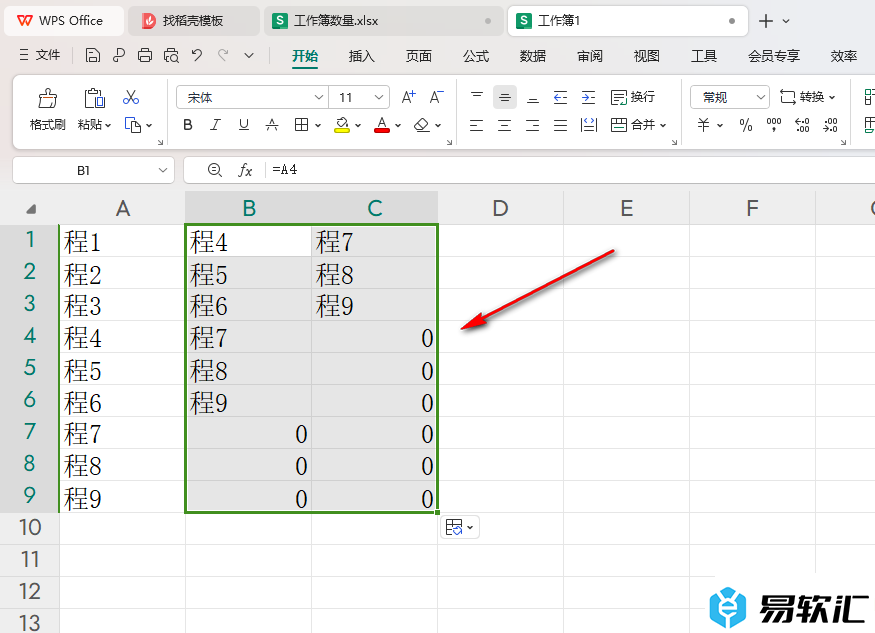
5.接着,我们将全部的内容选中进行Ctrl c进行复制,之后右键点击一下,选择其中的【粘贴为数字】,直接在原来的位置区域进行战体即可。
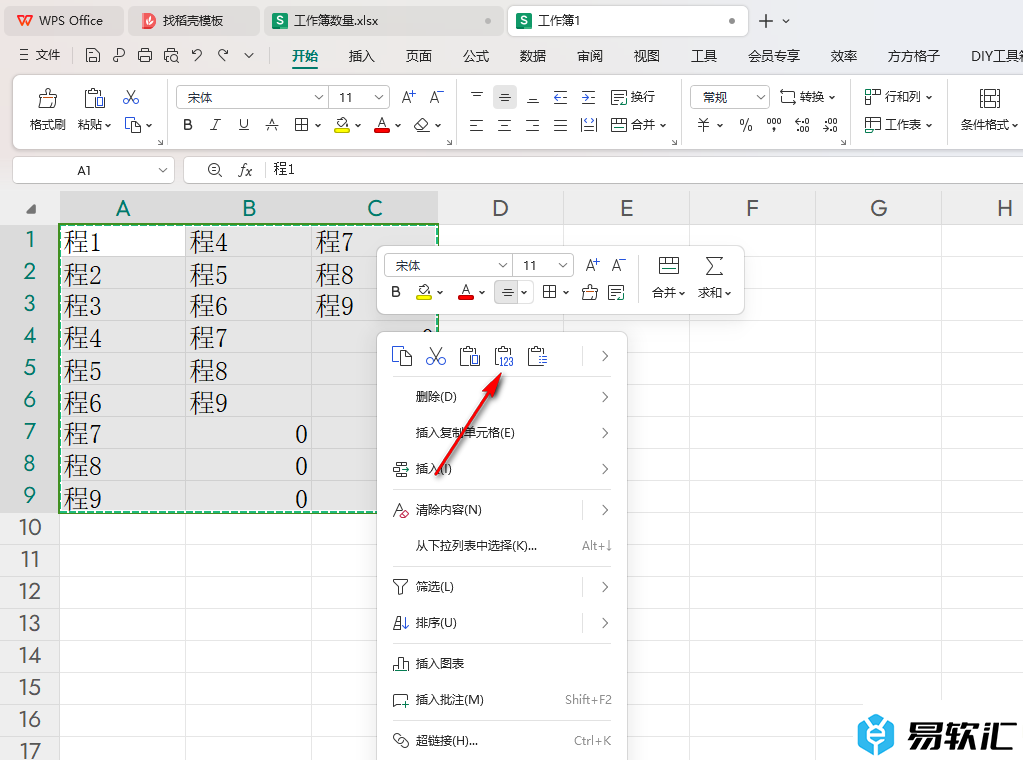
6.随后,我们将A3-C3后面的内容全部选中,选择删除就可以了。
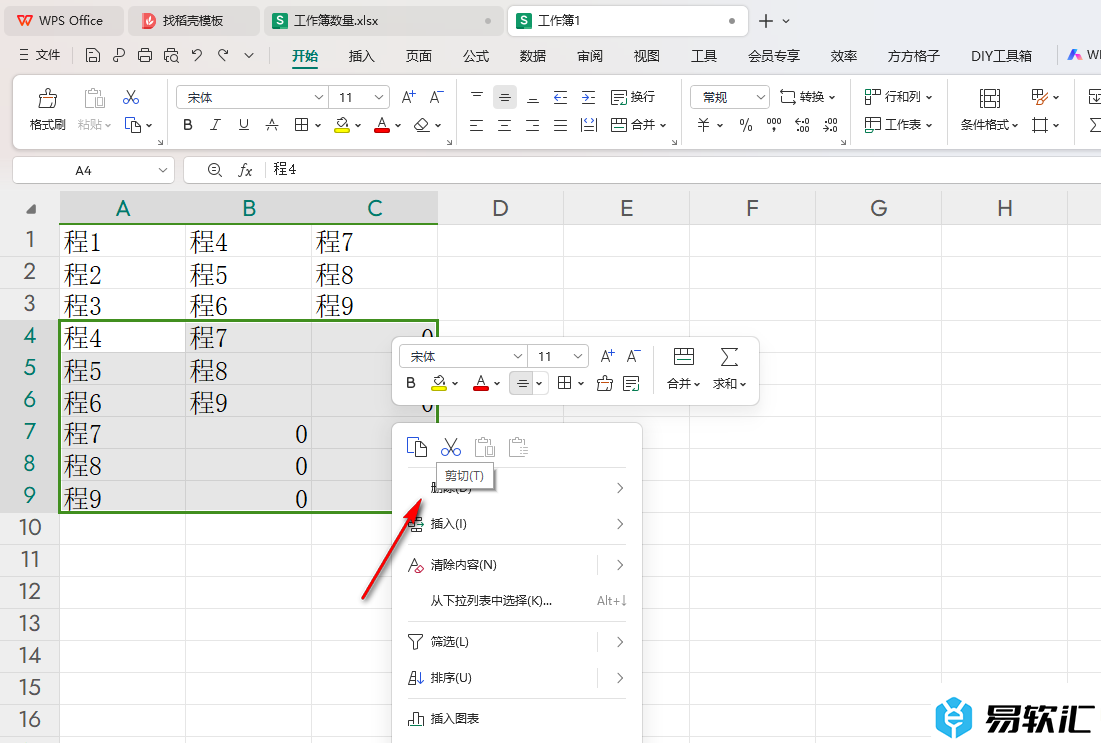
7.最后就会得到我们需要的一个几行几列的内容,如图所示。
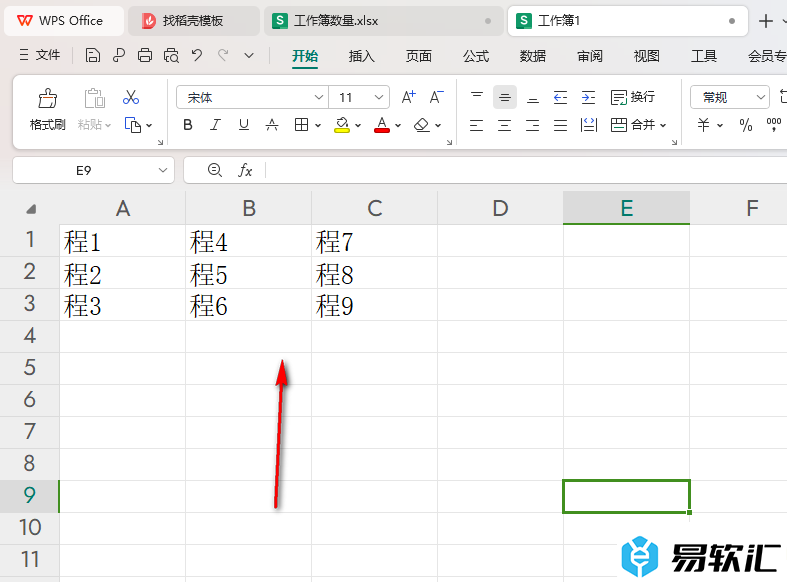
以上就是关于如何使用WPSExcel将一列太长数据分列成几行几列来显示的具体操作方法,如果你觉得某一列的内容太长了,想要将其分列成多行多列来显示,那么我们就可以通过上述的教程进行操作即可,感兴趣的话可以试试哦。






